Развитие программы с использованием технологии пользовательского интерфейса на основе OpenDCL прекращено!
Начиная с выпуска 2023.5.10 программе присвоен условный номер релиза 23.
Это решение позволяет мастеру по установке установить новую версию продукта параллельно прошлой версии без её удаления.
ПОДГОТОВКА К УСТАНОВКЕ
1. Рекомендуется:
— Загрузить актуальную версию программы перейдя по ссылке: https://acadtopoplan.ru/download.php
2. Требуется:
— Войти под учетной записью администратора
— Отключить антивирусные программы
— Завершить работу всех CAD продуктов
УСТАНОВКА ПРОГРАММЫ
1. Запустите мастер по установке и следуя дальнейшим инструкциям, выполните установку программы.
В процессе инсталляции, мастер произведет необходимые настройки всех установленных и поддерживаемых версий CAD продуктов.
Мастер по установке наделён возможностью деинсталляции прошлой версии, и удаление программы стандартными средствами windows не требуется.
Источник: acadtopoplan.ru
Как скачать и установить автокад 2023 Официальная версия
Как устанавливается программа автокад
Установка AutoCAD 2012.
Установка AutoCAD 2012 проста и ничем не отличается от установки других программ. Вначале появится приветственное окно Мастера установки (см. рис. В.1.)В нем нужно выбрать Установка.
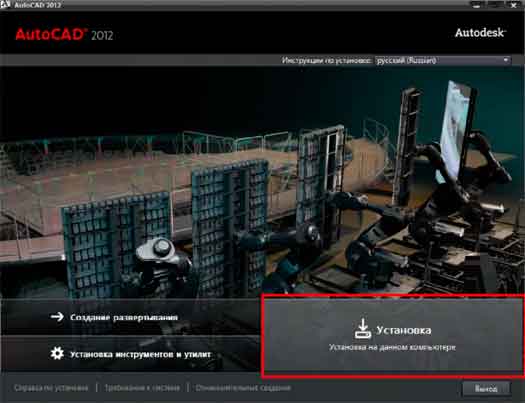
Все запросы (на ввод информации о пользователе, подтверждение лицензионного соглашения и т.п.) вы наверняка уже не раз видели. Сначала нужно будет согласиться с условиями лицензионного договора — установить переключатель в положение I Accept и нажать Далее (рис. В.2).
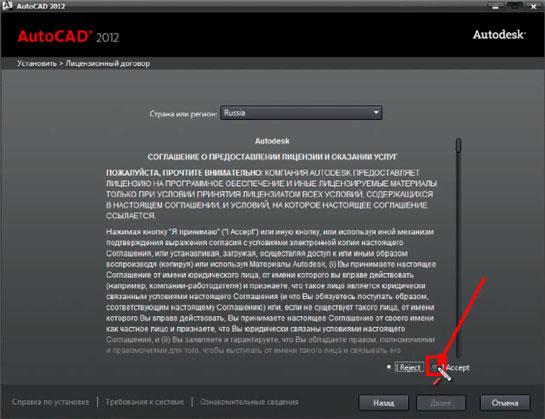
Затем нужно будет ввести лицензионный ключ (если есть) или выбрать возможность 30-дневного бесплатного использования программы (рис. В.З).
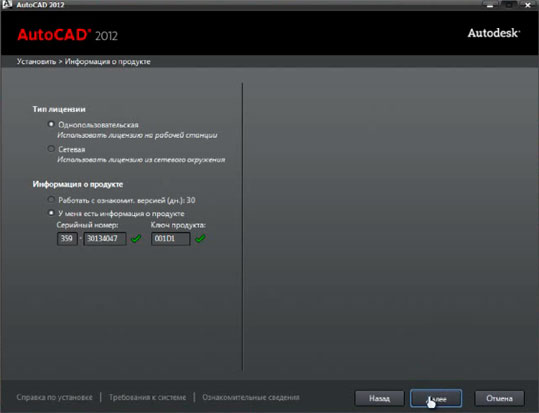
На следующем этапе вам нужно будет указать, что именно должно быть установлено (рис. В.4). Понятно, что обязательно галочка должна стоять напротив AutoCAD 2012. Дополнительно вам предлагается установить Autodesk Design Review — программу для просмотра и рецензирования DWF-файлов, а также загадочное приложение Autodesk Inventor Fusion. Сначала разберемся с Autodesk Design Review.
Это небольшое приложение служит для просмотра моделей, чертежей и проч., сохраненных в открытом формате DWF. В отличие от формата чертежей AutoCAD — формата DWG — этот формат является открытым, то есть может встраиваться в различные приложения и программы любых разработчиков.
То есть для просмотра DWF-файла совсем не обязательно устанавливать платный AutoCAD, можно обойтись бесплатной программкой типа Autodesk Design Review. Правда, чтобы сохранить чертеж в этом формате в AutoCAD придется специально провести процедуру экспорта. В формат DWF можно сохранять их большого количества программ (3ds MAX, Inventor и т.д.). Именно поэтому данный формат используется для обмена данными между различными программами. Но если у вас уже будет установлен AutoCAD, то особого смысла в Autodesk Design Review наверное нет.
Пошаговая установка программы NanoCAD.
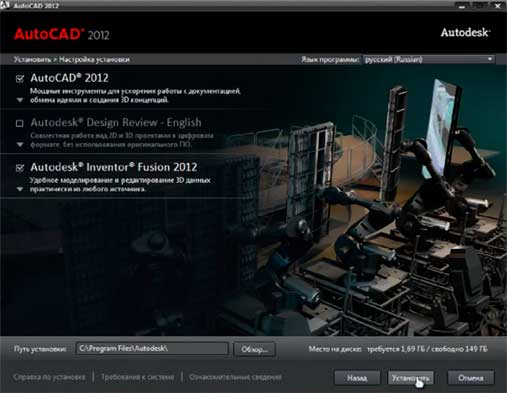
Наоборот обстоит дело с Autodesk Inventor Fusion. Этот дополнительный пакет мы настоятельно рекомендуем к установке. Данная новинка наделяет AutoCAD 2012 дополнительными возможностями по созданию и редактированию З D -моделей. В этом смысле AutoCAD становится все больше похожим на Autodesk Inventor (не менее популярное детище компании Autodesk, целиком основанное на З D -разработке).
Итак, установите необходимые галочки. В принципе можно спокойно нажимать кнопку Установка. Однако рекомендуется покопаться в установочных настройках AutoCAD 2012, для чего требуется нажать на небольшую, направленную вниз стрелочку под названием AutoCAD 2012.
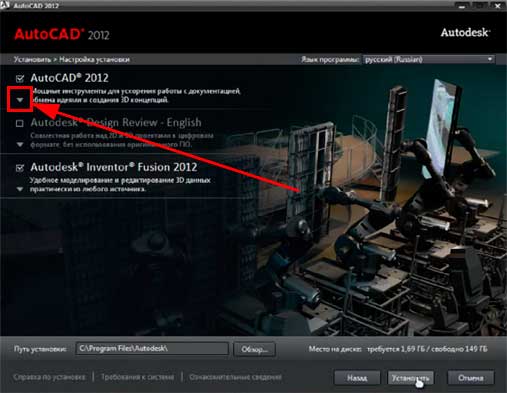
В результате вы получите доступ к дополнительным параметрам настройки. Первое, что вам будет предложено указать, — это тип установки: Типовая или Выборочная (рис. В.5). Также будет предложено установить дополнительный набор инструментов Express Tools.
Когда-то они были отдельным платным сторонним приложением, но так полюбились пользователям, что разработчики посчитали просто необходимым выкупить права на этот пакет инструментов и предлагать его в составе AutoCAD. Рекомендуем их установить.
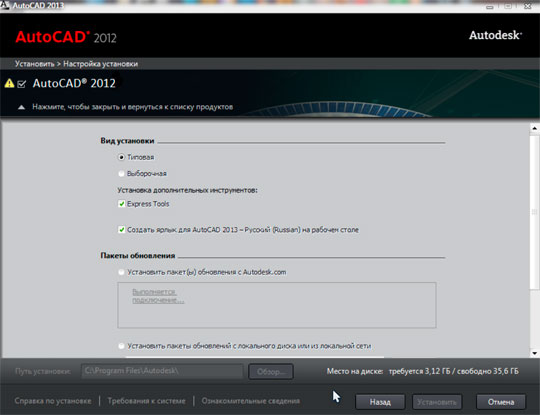
Если указать Выборочную установку, то появится список модулей, предполагаемых к установке. Чтобы выбрать нужное и отключить ненужное надо в этом всем разбираться. По умолчанию установлена оптимальный набор, поэтому ничего здесь трогать не надо, не обладая специальными знаниями, (рис. В.6).
Нажмите Установить и установка программного комплекса AutoCAD будет произведена (рис. В.7). По окончании будет выдано соответствующее сообщение (рис. В.8).
В ходе установки вам может быть выдано сообщение с требованием закрыть какую-либо программу. Выполните данное требование, иначе установка AutoCAD будет прервана. По завершению установки вы должны зарегистрировать свою программу. В противном случае через 30 дней она перестанет функционировать.
В AutoCAD 2012 при первом после установки запуске отображается диалоговое окно, в котором вам будет предложена поучаствовать в программе по улучшению программы AutoCAD (в случае возникновения сбоев от вас автоматически будут отсылаться данные производителю, вы будете отвечать на вопросы и проч.). Все это является делом добровольным и если от этого всего отказаться, то ничего вам за это не будет (что мы и рекомендуем сделать) — см. рис. В. 10.
Кроме того, при запуске AutoCAD 2012 автоматически появляется окно Autodesk Exchange (см. рис. В.11). Данное окно уже в самом начале работы предлагает доступ к различным справочным и обучающим материалам, включая видеоуроки. Выбрать требуемое вы можете непосредственно в окне. Однако надо иметь в виду, что некоторые материалы (те же видеоуроки) будут подгружаться из Интернета.
Соответственно, необходим будет доступ в Интернет.
Вы можете избавиться от появления окна Экран приветствия при загрузке AutoCAD. Для этого внизу этого окна снимите флажок Показывать это диалоговое окно при запуске (Show this window at start up).
А Вы записались на
Прямо Сейчас Подпишитесь На Рассылку!
И Получайте Бесплатные
Обучающие Видео Уроки
По AutoCAD На Ваш E-mail!
Просто Введите Ваши Данные В Форму!
Внимание!
Как активировать рассылку?
Если вы не знаете как правильно активировать рассылку, пройдите по этой ссылке . Там Вы найдёте подробную инструкцию.
P.S. Уважаемый подписчик, если Вы хотите:
- о чём-то меня спросить или дать полезный совет;
- предложить урок или интересную статью по теме Autocad ;
- прислать ваш отзыв или комментарий по видеоурокам;
- или просто поделиться своим опытом в работе Autocad ,
То Вы всегда можете:
Итак, Уважаемый подписчик, жду вас на страницах моего сайта autocad-profi.ru .
Желаю вам удачи и успешного изучения программы AutoCAD !
До новых встреч!
Дмитрий Лапин.
Видеокурс по Revit
Архитектурно — строительное проектирование в программе Revit.

AutoCAD обучение
Подпишитесь на бесплатную рассылку : » Эффективная работа в AutoCAD» .
| Чертежи и черчение |
| Рабочий чертёж Требования к чертежу Чертёж детали литья Чертёж детали на станках Чертёж детали гибки Чертёж д. из пластмассы Групповой чертёж Чертежи пружин |
| Адаптация интерфейса |
| Об адаптации AutoCAD Организация доп. файлов AutoCAD Конфигурации AutoCAD Чертежи в нескольких папках Место адаптированных файлов Шаблоны инернет публикаций Пользовательские команды в AutoCAD Псевдонимы команд AutoCAD Макросы операций AutoCAD Рекордер операций AutoCAD |

№ 41001478398734
ИЛИ
W eb M oney
RU: R243691155431
Более 5-ти часов живого видео!
Коллекция Видеоуроков
» Эффективная работа в AutoCAD»
ПОДАРОК .
Уважаемый посетитель , предлагаю Вам получить абсолютно бесплатно 14 видеоуроков по 2 d черчению и 3 d моделированию в программе AutoCAD . Чтобы получить доступ к видео материалам заполните форму подписки. Впишите ваше имя и e-mail адрес в поля формы ниже и нажмите кнопку » Получить видеоуроки » .
ПОДАРОК .
Уважаемый посетитель , предлагаю Вам получить абсолютно бесплатно 14 видеоуроков по 2 d черчению и 3 d моделированию в программе AutoCAD . Чтобы получить доступ к видео материалам заполните форму подписки. Впишите ваше имя и e-mail адрес в поля формы ниже и нажмите кнопку » Получить видеоуроки » .
Источник: autocad-profi.ru
Как установить автокад бесплатно

В этой статье разберемся как же нам получить доступ к программе Автокад.
Прочтя несколько статей в интернете по активации учебной лицензии, я сделал вывод что на данный момент, все написанные ранее статьи не актуальны.
Так как Autodesk постоянно обновляет интерфейс и функционал официального сайта, то записанные видео и скриншоты по установке Автокада в конечном итоге не приведут к получению учебной лицензии.
Исходя из этих сведений, выкладываю данную статью, как мне удалось активировать бесплатную лицензию на пользование Автокадом.
Замечу, что что обзор посвящён именно активации лицензии а не пиратской копии.
Набираем в поиске «установка автокада» и попадаем на сайт автодеска или переходим по ссылке https://www.autodesk.ru/products/autocad/free-trial

Кликаем на черную кнопку «Скачать бесплатную версию».
Выбираем нужную демоверсию програмного обеспечения AutoCAD, жмем далее и читаем полезные сведения, прежде чем приступить к загрузке.
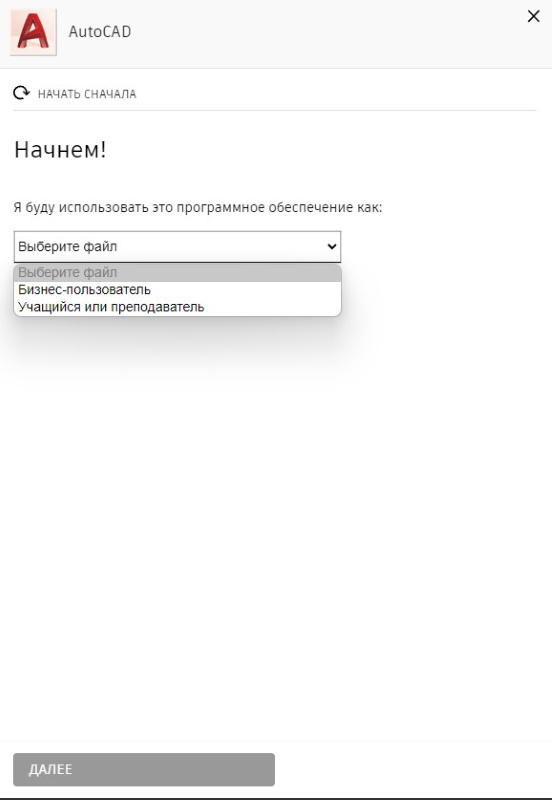
Выбираем пункт «Учащийся или преподаватель».
Кликаем на кнопку «Перейти к образовательному сообществу»,
где нас перекидывает на страничку сайта
«Получение доступа к программным продуктам Autodesk в образовательных целях»
дальше жмем на кнопку начать работу и ресурс просит нас ввести логин в виде почты и пароля от аккаунта.
Забегая вперед, скажу что после манипуляций с регистрацией, в итоге, ресурс AutoCAD так и не предоставил ключ к учебному профилю, так как это описано в статьях и показано в видеороликах в сети.
Причем я повторил регистрацию дважды с двух разных почтовых серверов.
После того как создаем учетную запись, на указанную почту приходит ссылка для подтверждения учетной записи.

После перехода, сервис AutoCAD активирует учетную запись и дает доступ в личный кабинет ко всем приобретенным продуктам.
Затем просит подтвердить право на использование программ Autodesk в образовательных целях,
для этого после входа в систему Вам будет предложено заполнить форму, где необходимо будет ввести наименование учебного заведения.
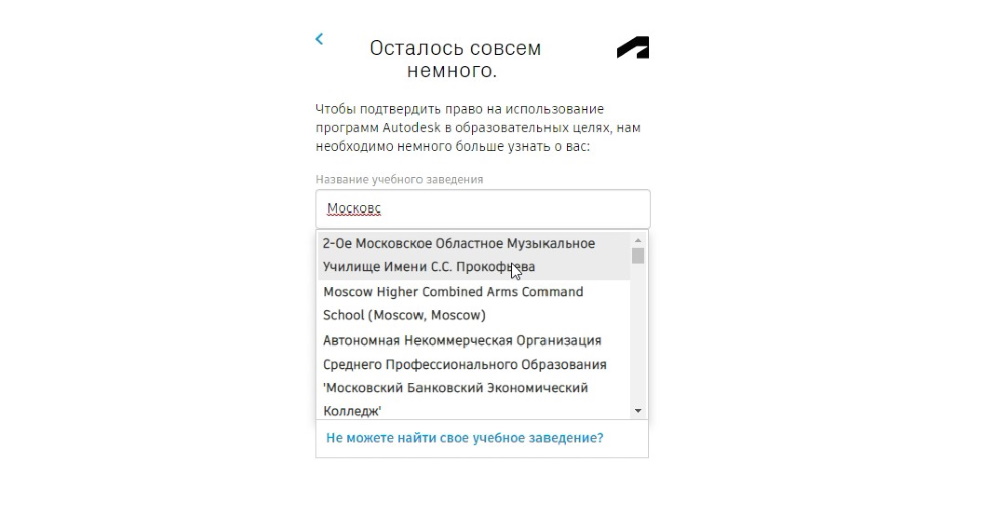
В первом случае, при первой регистрации, я указал учебное заведение которого не было в выпадающем списке, в котором действительно, проходит учебу студент.
Во втором случае при повторной регистрации, я указал учебное заведение из выпавшего списка.
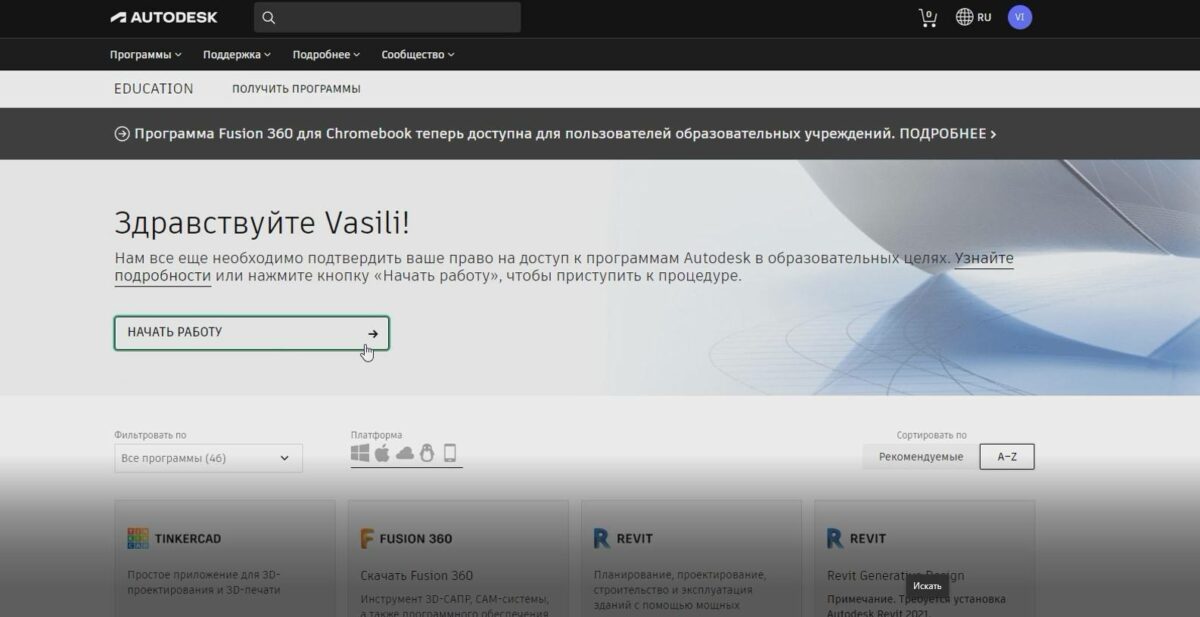
В обоих случаях после входа в кабинет и клика «Начать работу»,
сервис просит подтвердить соответствие требования с помощью учетных данных учебного заведения единого входа в учебное заведение,
или загрузить копию подтверждающего документа, выданного вам учебным заведением.

Вариант с загрузкой справки от учебного заведения или скан студенческого билета, не совсем близкий путь к активации продукта AutoCAD, а так же при клике на кнопку

«Подтверждение соответствие требованиям с помощью системы единого входа учебного заведения»
сервис предлагает зарегистрироваться через приложение sheerid.com введя почту Google,
естественно ваши данные включая геопозицию сервис AutoCAD прочтет, поэтому идем другим путем.
Мы активируем пробную версию на 30 дней.
Для выполнения проекта и заданий, 30 дней пробной версии вполне нас устроит, после чего можно снести установку CADa и зачистив реестр ПК установить по новой программу.
Для этого заходим в личный кабинет и скачиваем установочный файл, предварительно заполнив произвольно форму «Расскажите о вашей организации».
Далее начнется загрузка установочного файла и установка автокада, для этого на Вашем диске должно быть свободно 9,43 ГБ.

После установки приложения, активируем пробную версию на 30 дней.
Для этого запускаем установленную программу и при первом запуске программа просит нас войти в систему используя учетную запись AutoDesk.

После регистрации, Вам вновь будет предложено меню выбора «Запустить пробную версию» и «Купить».
Запускаем демоверсию и на экране появиться надпись «Предложение для пользователей пробной версии» 1 месяц бесплатно при оформлении подписки на 1 год.

Закрываем это сообщение и попадаем на сообщение об активации на 30 дней.
Закрываем надпись и входим в интерфейс AutoCad.
Нам этого будет достаточно для прохождения курса и выполнения заданий.
P/S
В связи с огромным посещением статьи, решил дополнить данную статью обзором как получить лицензию бесплатно на AutoCad и Revit.
Статью можно прочитать здесь:
Как установить ревит бесплатно
Источник: fireflyer.ru